Речь в данной статье пойдет о том, что после недавних обновлений Microsoft Office 2010 у пользователей, которые используют данный Офис на Windows XP он просто перестал запускаться, или же устанавливаться. Ошибки при запуске/установке могут быть разного рода, некоторые из них:
— The procedure entry point GetDateFormatEx could not be located int eh dynamic link library KERNEL32.dll
— Точка входа в процедуру GetDateFormatEx не найдена в библиотеке DLL Kernel32.dll
— Ошибка. Конфигурация операционной системы не рассчитана на запуск этого приложения.
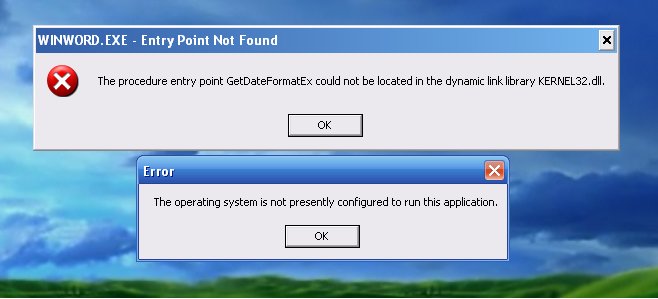
— Точка входа в процедуру EnumCalendarInfoExEx не найдена в библиотеке DLL KERNEL32.dll
Решение проблемы:
1) Зайдите в меню «Пуск» => Настройки => Панель управления.
2) Далее Выберите «Установка и удаление программ» => В меню в левой части окна, открываете «Изменение и удаление программ» => Выберите и установите флажок «Показать обновления»
3) В списке обновлений найдите и установите обновление (если не установлено) следующие обновления:
KB2863821, KB4461522, KB4461614, KB4462157, KB4462174, KB4462174, KB4462223, KB4461579, 4462174
4) Затем выберите Удалить.
Помимо всего, мы настоятельно рекомендуем использовать только оригинальный дистрибутив Microsoft Office 2010, скачать его можете в нашем каталоге на следующей странице.
А так же, рекомендуем использовать только лицензионные ключи активации, приобрести ключ активации всего за 1090 ₽ можете так же в нашем каталоге на следующей странице. Доставка ключа активации моментальная в автоматическом режиме, на Вашу электронную почту сразу после оплаты.
Лицензионный ключ активации Microsoft Office 2010 от
Проблема:
На компьютерах с операционной системой Microsoft Windows XP Professional rus SP3 x32 bit с установленным Microsoft Office 2010 после очередных обновлений от 06 ноября 2018 года MS Office перестал работать. Никакое из приложений этого пакета не запускается. При попытке запуска видим ошибку:
Выход из приложения после нажатия клавиш CTRL + C. Выполнение приложения завершено после нажатия клавиш CTRL+C.
Точка входа в процедуру GetDateFormatEx не найдена в библиотеке DLL Kernel32.dll
Ошибка. Конфигурация операционной системы не рассчитана на запуск этого приложения.
Причина и решение проблемы:
Причиной такого поведения системы стали два обновления, выпущенные 06.11.2018 корпорацией Microsoft для пакета Microsoft Office 2010: KB2863821 и KB4461522.
Соответственно, для того, чтобы избавиться от этой проблемы, необходимо последовательно удалить оба этих обновления с перезагрузкой после каждого удаления:
-
Нажимаем -> «Пуск» -> «Настройки» -> «Панель управления»
-
В открывшемся окне выбираем апплет -> «Установка и удаление программ»
-
В меню в левой части окна «Установка и удаление программ», выбираем и устанавливаем флажок «Показать обновления»
-
Ждем, когда отобразятся все обновления, находим в списке обновление для Microsoft Office 2010 KB2863821 и выбираем «Удалить»
-
-
Ждем окончания удаления и перезагружаем компьютер
-
Проделываем все то же самое для обновления KB4461522: нажимаем -> «Пуск» -> «Настройки» -> «Панель управления»
-
В открывшемся окне выбираем апплет -> «Установка и удаление программ»
-
В меню в левой части окна «Установка и удаление программ», выбираем и устанавливаем флажок «Показать обновления»
-
Ждем, когда отобразятся все обновления, находим в списке обновление для Microsoft Office 2010 KB4461522 и выбираем «Удалить»
-
Ждем окончания удаления и перезагружаем компьютер
-
Теперь необходимо отключить установку этих двух обновлений, чтобы при следующей автоматической установке они бы не стали устанавливаться заново. Для этого их надо скрыть из списка доступных обновлений. Запускаем автоматическое обновление командой
либо переходим на страничку обновлений Microsoft и выполняем поиск обновлений через веб-браузер
-
После того, как поиск обновлений выполнится, если его выполняли через браузер, то в нем отобразятся доступные обновления. Если же поиск выполняли командой «wuauclt /detectnow», то в трее (в панели уведомлений в правом нижнем углу экрана) появится значок в виде желтого щита. Надо кликнуть мышкой по этому значку и откроется окно центра обновлений, как на экране ниже
-
Нажимаем кнопку «Выборочно»
-
-
Снимаем галочки с обновлений, которые нужно скрыть
-
-
Устанавливаем для них галочки «Больше не показывать это обновление»
-
-
Для проверки еще раз выполняем поиск обновлений. Теперь указанные обновления не должны отображаться в списке доступных обновлений и не будут автоматически устанавливаться на ваш компьютер
При обнаружении подобной ошибки в версиях MS Windows старше XP, например, Vista, 7, 8, 10, алгоритм действий точно такой же. Только внешний вид окон немножко поменяется, и обновляться нужно будет через обычный центр обновлений Windows.
К тому же, начиная с версии 7, Windows комплектуется утилитой wusa.exe, которая позволяет удалять обновления из командной строки, запущенной от имени Администратора. В нашем случае нужно выполнить две команды:
Код: Выделить всё
wusa.exe /uninstall /kb:2863821
wusa.exe /uninstall /kb:4461522Эти команды заменяют шаги алгоритма с первого по десятый и позволяют не искать конкретные обновления в длинном общем списке, а по-быстрому удалить их прямо из командной строки.
В Windows XP удалить эти обновления из командной строки не получится, так как XP не содержит программу wusa.exe (автономный установщик обновлений Windows), а способ с запуском отмены установки spuninst.exe из папки $NtUninstallKBXXXXXXX$\\spuninst, который описан в статье Групповое удаление обновлений Windows в домене, не подходит из-за того, что ни одно из этих обновлений не создает резервную копию системных файлов в соответствующей папке $NtUninstallKBХХХХХХХ$ в директории Windows.
Для администраторов WSUS процесс удаления обновлений крайне прост:
Находим обновления KB2863821 и KB4461522 в оснастке управления сервером WSUS и для каждого из них утверждаем удаление в группе компьютеров, в которой возникли проблемы. Вообще, целесообразно разбивать компьютеры по типам операционных систем, поэтому, в данном случае, мы применим утверждение удаления для этих обновлений в группе компьютеров Windows XP:
1. В Windows XP в Пуск — Панель управления — Установка и удаление программ поставить галочку Показать обновления. Найти в списке установленных программ Microsoft Office 2010. Под ним найти обновления KB2863821 и KB4461522.
2. Удалить обновление KB2863821.
3. Удалить обновление KB4461522.
4. Попробовать запустить офис. Офис должен запуститься.
5. Остановить и отключить в Службах службу Автоматическое обновление.
Если данных обновлений нет в списке, то их сначала нужно будет установить, а затем удалить в указанной последовательности.
Скачать обновления можно здесь:
https://support.microsoft.com/ru-ru/help/2863821/november-6-2018-update-for-office-2010-kb2863821
https://support.microsoft.com/ru-ru/help/4461522/november-6-2018-update-for-office-2010-kb4461522
Дополнение от 16.06.2019:
Решение проблемы на данный момент изменилось. Как написал один из комментирующих 16.06.2019, необходимо удалить все обновления офиса, номера которых начинаются с KB255 и KB446. После этого офис заработает.
Дополнение от 27.07.2019:
Если в списке обновлений есть только обновления KB255***, но нет обновлений KB446***, то удаление обновлений KB255*** не решит проблему. В таком случае нужно включить автоматическое обновление Windows XP и установить все обновления. После этого будут видны и обновления KB255*** и обновления KB446***. Затем их можно удалить.
Дополнение от 11.11.2019:
Я
сохранил MSO.dll (v.14.0.7145.5000 — 18 499 600 kB) и после новых
обновлений просто меняю новую на старую тут — C:\Program Files\Common
Files\Microsoft Shared\OFFICE14\
Ранее мы уже писали о проблемах с Январскими обновлениями Office 2010 на Windows XP. В этот раз очередная информация для любителей «старины» от Microsoft о том, что на компьютерах под управлением Windows XP установка апрельских обновлений для Microsoft Office 2010, в частности KB4462230 (Excel 2010) и KB4462223 (Office 2010) приводит к неработоспособности приложений Office, в частности возникновению ошибки «Точка входа в процедуру не найдена в библиотеке» («DLL entry point missing«).

Судя по документу Security update deployment information: April 9, 2019 все три обновления являются удаляемыми, что может решить проблему с запуском приложений Office.
Обратите внимание на информацию в столбце «Known Issues» этой таблицы, которая свидетельствует о том, что на данный момент Microsoft не позиционирует указанные обновления проблемными.
Таким образом, исходя из доступной в Интернете информации, общий перечень обновлений Office 2010, вызывающих проблемы на Windows XP, можно обозначить следующим образом:
- Ноябрь 2018
- KB2863821 : Решается удалением обновления
- KB4461522 : Удаление или установка корректирующего KB4462157
- Январь 2019
- KB4461614 : Удаление или установка корректирующего KB4462157
- KB4011273 : Решается удалением обновления
- Февраль 2019
- KB4462177 : Решается удалением обновления
- KB4462174 : Решается удалением обновления
- Апрель 2019
- KB4462230 : Решается удалением обновления
- KB4462223 : Решается удалением обновления
Хотя, опять таки, по поводу корректирующего обновления KB4462157 есть противоречивая информация о том, что в некоторых случаях удаление этого обновления помогает решить проблему с запуском приложений Office 2010. Теперь уже точно можно не сомневаться в том, что этот список будет расти и дальше. Ситуация с невозможностью установки обновлений безопасности на эксплуатируемые продукты Office 2010 (не говоря уже о Windows XP) должна заставить администраторов серьёзно задуматься над выводом таких систем из работы.
The Situation
Office 2010 Professional Plus (32-bit) deployed to Windows XP Professional Service Pack 3 (32-bit) clients with System Center Configuration Manager (SCCM) 2007 R2 (64-bit). Office 2010 configured with Office Customization Tool (OCT) according to Microsoft guidelines.
The Problem
Upon completion the installation would initiate a forced reboot without prompting the user or giving any warning. After the reboot the Office 2010 installation would continue, but since it already completed before the reboot, this would be interpreted as a modification, prompting the user to select Add/Remove components, change product key etc. This, however, was not visible to the user since the program was configured to run without user interaction in SCCM. The result was that the Configuration Client (CcmExec) would wait for setup.exe for the maximum allowed run time and then terminate setup.exe, logging the installation as a failure. The whole process looked like this in the SCCM Advertisement Status report:
| Time | Message State Name | Message Name | Message ID | Record ID |
| 10.11.2011 12:37 | Accepted | Program received | 10002 | 1164453 |
| 10.11.2011 12:37 | Waiting | Waiting for content | 10035 | 1164454 |
| 10.11.2011 12:54 | Running | Program started | 10005 | 1164461 |
| 11.11.2011 08:24 | Failed | Program failed (unexpected restart) | 10021 | 1165171 |
| 11.11.2011 08:29 | Running | Program started | 10005 | 1165174 |
| 11.11.2011 13:28 | Failed | Program failed (run time exceeded) | 10070 | 1165445 |
At 11.11.2011 08:29 Office 2010 restarts the installation after the reboot, even though it actually succeeded before the reboot, and the reboot is just to complete the installation. This is interpreted as a modification to the existing install and setup.exe prompts the user for what modifications to make. The user cannot see this, however, because he cannot interact with the program. CcmExec lets setup.exe run until the max run time is reached and then terminates setup.exe (11.11.2011 13:28) logging the install as a failure.
The Office 2010 setup log, located in %systemroot%System32Temp indicates that the install is successful, but that a restart is needed.
The Solution
To work around this problem it is necessary to suppress the reboot. This is done by adding the following to the MSP file in OCT (or the equivalent to config.xml):

With this setting in the MSP file the installation of Office 2010 will not be “fooled” by its own restart and complete successfully. You will first receive a status of Program completed successfully (reboot pending), until you initiate a restart on your own. After this restart the status will change to Program completed with success. Office 2010 seems to be fully functional even without performing this restart immediately, but the advertisement status in SCCM will not change until you restart.
Notes
Reports from other who have experiences similar issues indicate that the forced restart only happens on Windows XP computers, not Windows 7. I have not tested this myself.
References
- List of error codes and error messages for Windows Installer processes in Office 2003 products and Office XP products
- Office 2010 silent install reboot in Windows XP
